Se anche tu utilizzi i moduli di Facebook Ads per la Lead Generation saprai che le richieste sono memorizzate su FB ed è possibile scaricare manualmente un foglio elettronico.
Fantastico! Se non fosse che in questo modo si perde il “real time“. A meno che non hai la pagina dei moduli Facebook aperta e fai refresh ogni 5 minuti, passerà del tempo fra la ricezione e la lettura del lead.
In un articolo precedente (clicca qui per leggerlo) avevamo visto come, grazie a Zapier, si può automatizzare la ricezione di una email contenente i campi del modulo Facebook utilizzato per la raccolta dei Lead. Oggi vedremo come popolare in automatico un foglio di Google da un modulo Facebook; la scelta del foglio di Google è legata alla sua presenza in cloud e quindi condivisibile con altri utenti (per esempio un team di lavoro).
Dopo aver creato il tuo modulo Facebook apri Zapier e tra le Apps integrabili con Facebook Lead Ads scegli Google Sheet.
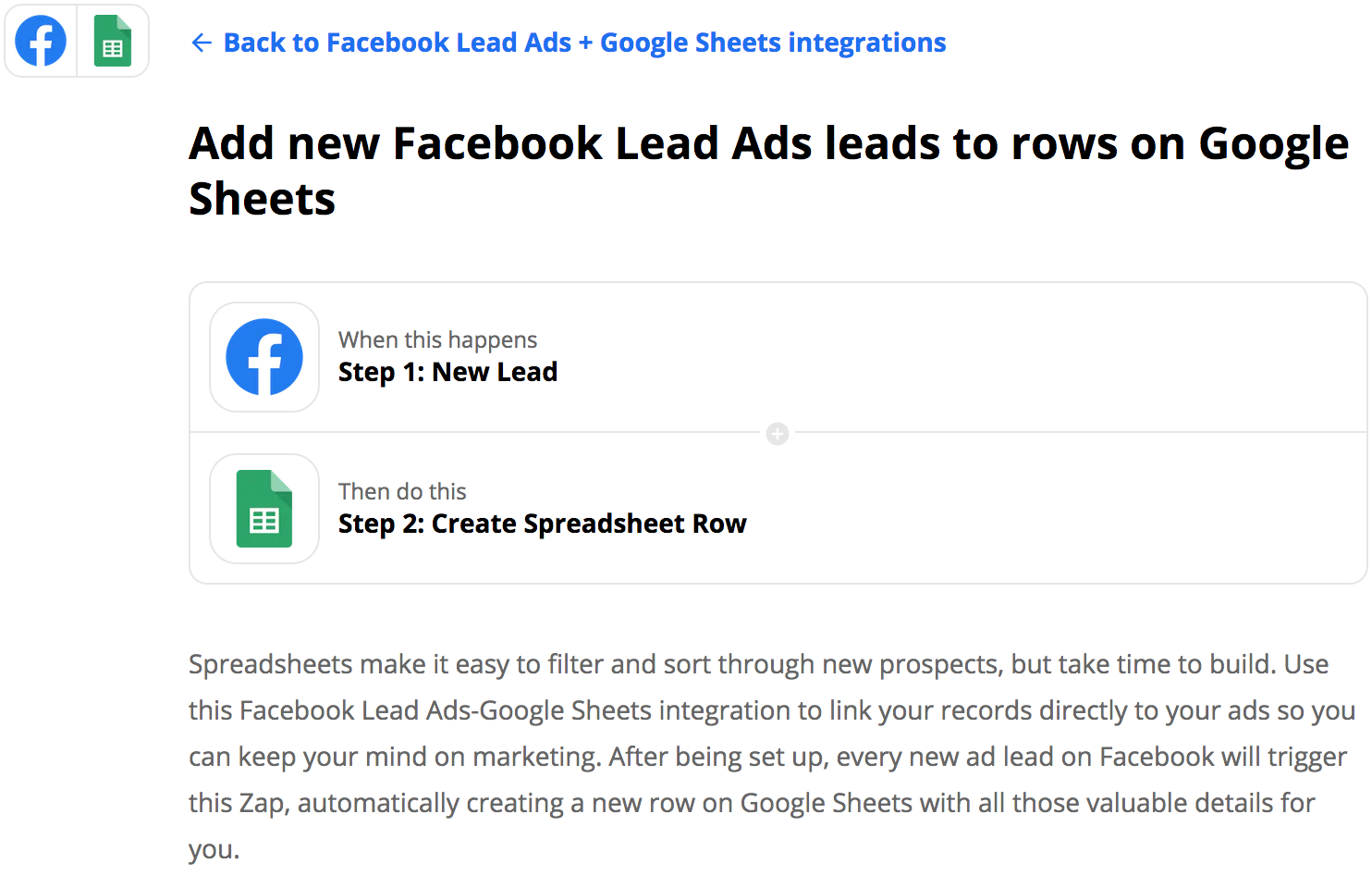
Andando avanti con la proceduta guidata vi verrà richiesto l’accesso a Google Drive (Sign in to Google Sheets) per cui autenticatevi e procedete.
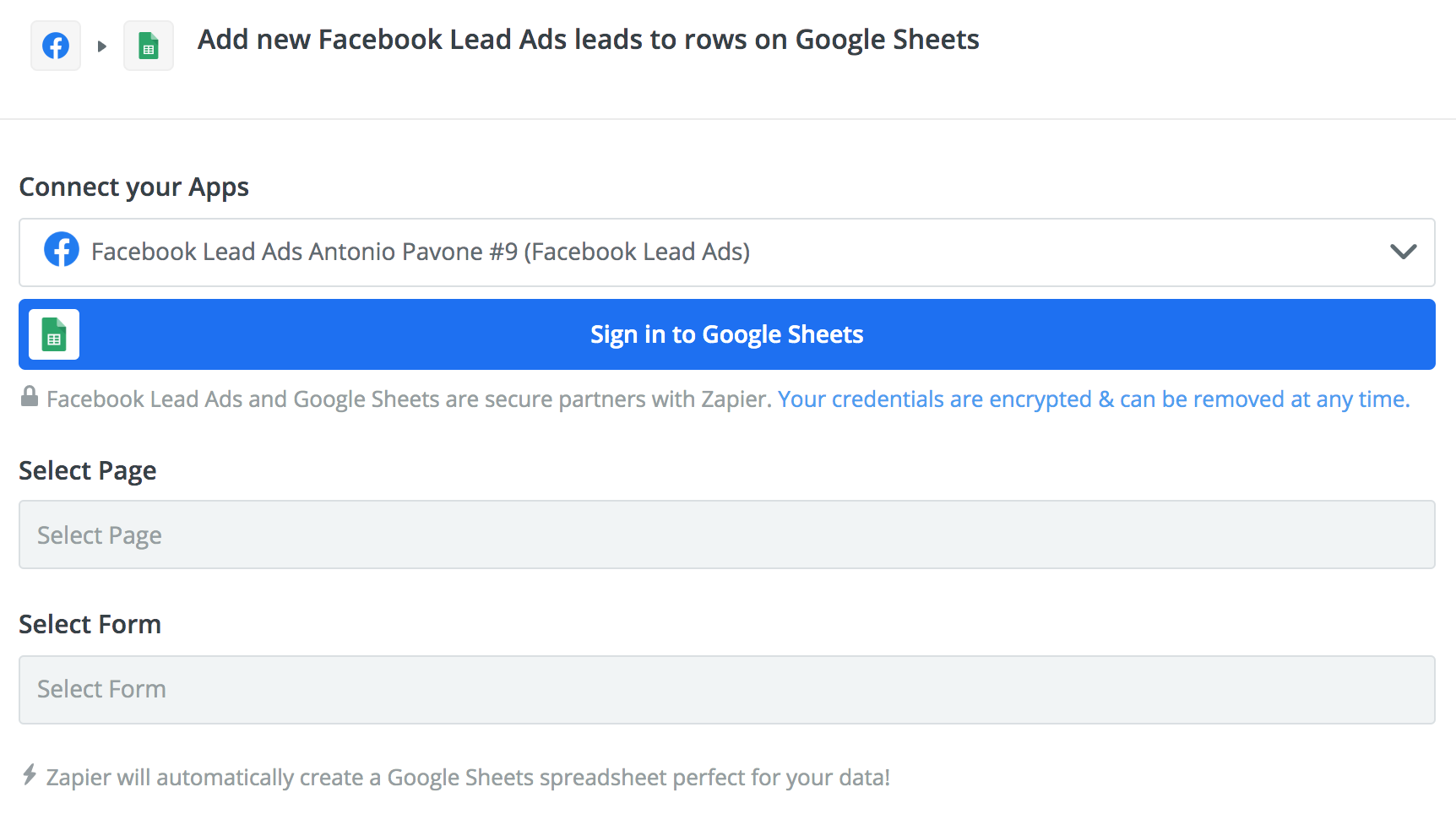
Il risultato dell’autenticazione è quello illustrato nell’immagine di seguito.

È il momento di selezionare la pagina alla quale il modulo si riferisce ed il modulo stesso.
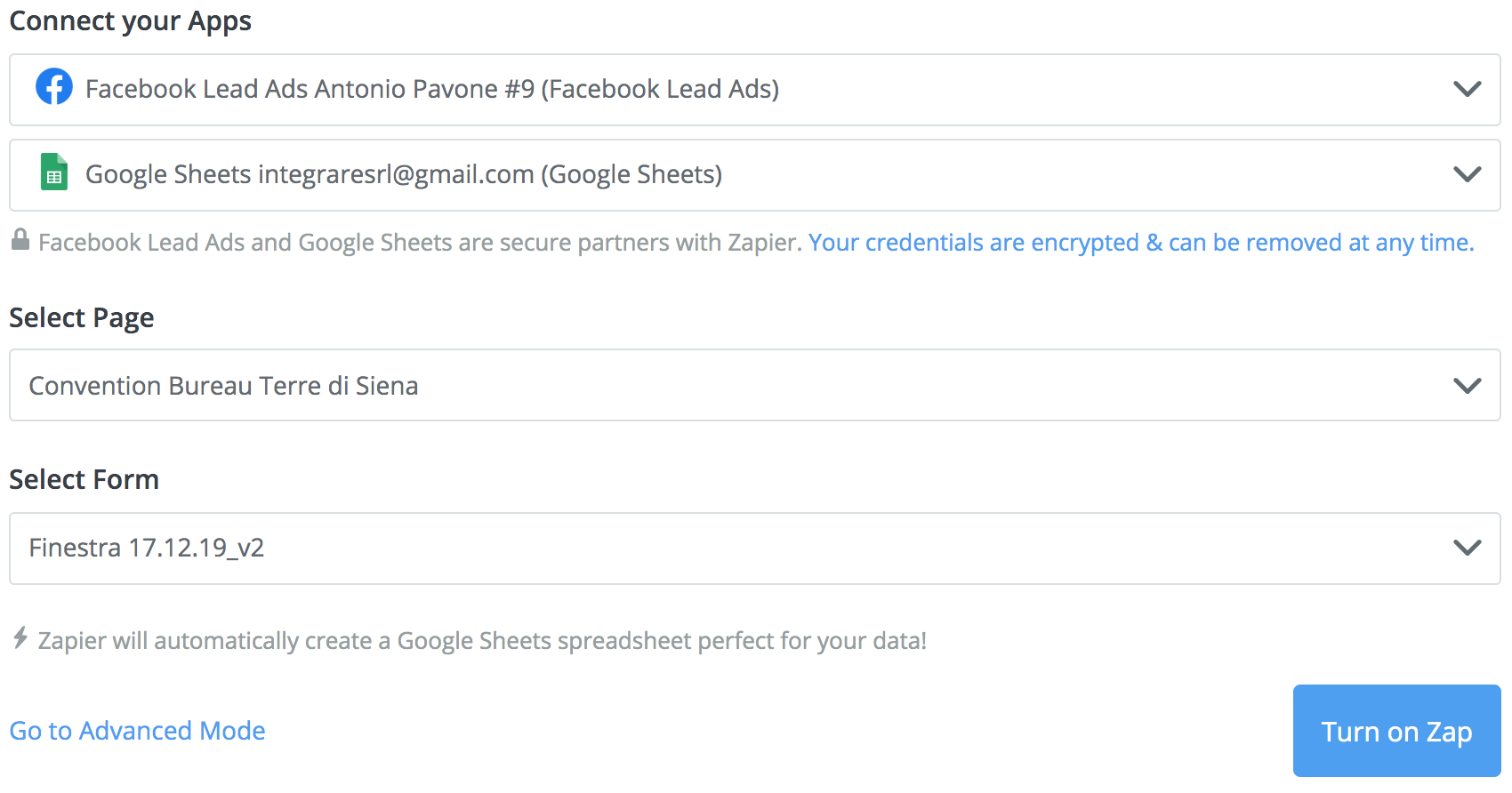
Se tutto è andato a buon fine questa sarà la vostra prossima schermata. Woohoo!
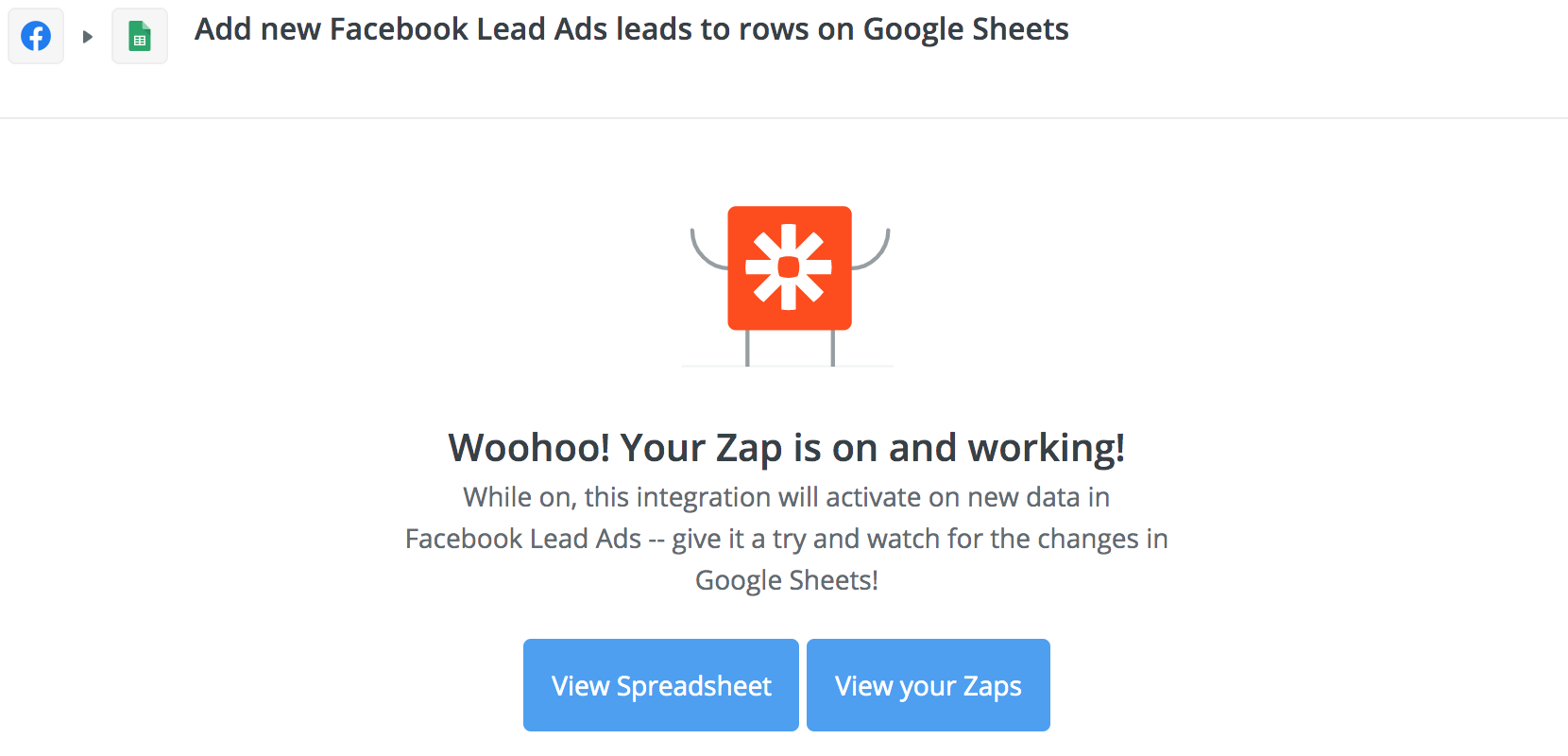
La domanda a questo punto nasce spontanea, si sarà creato il file di Google Sheet? La risposta è SI, Zapier dialogando con Google Drive rende possibile anche l’automatica creazione del file.
Il file creato avrà un nome datogli dal sistema ma è possibile modificarlo andando a riaprire il nostro ZAP.
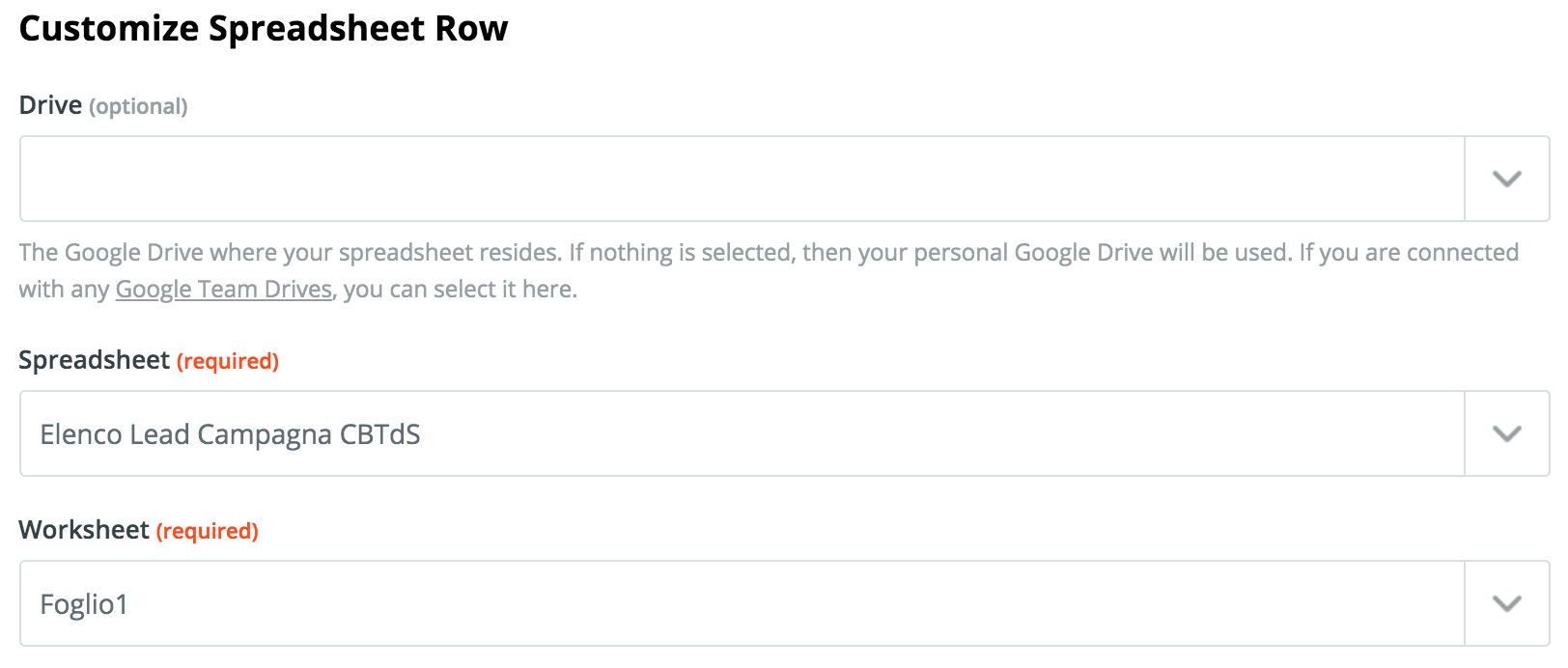
Il risultato in Google Drive sarà il seguente. A questo punto potete condividere il file con il vostro team di lavoro ed avere dati “freschi” e lavorabili.

Puoi testare con maggiore certezza il suo funzionamento tornando sull’editor del tuo ZAP ed effettuando il test di invio dati; noi l’abbiamo fatto e di seguito puoi vederne il risultato.
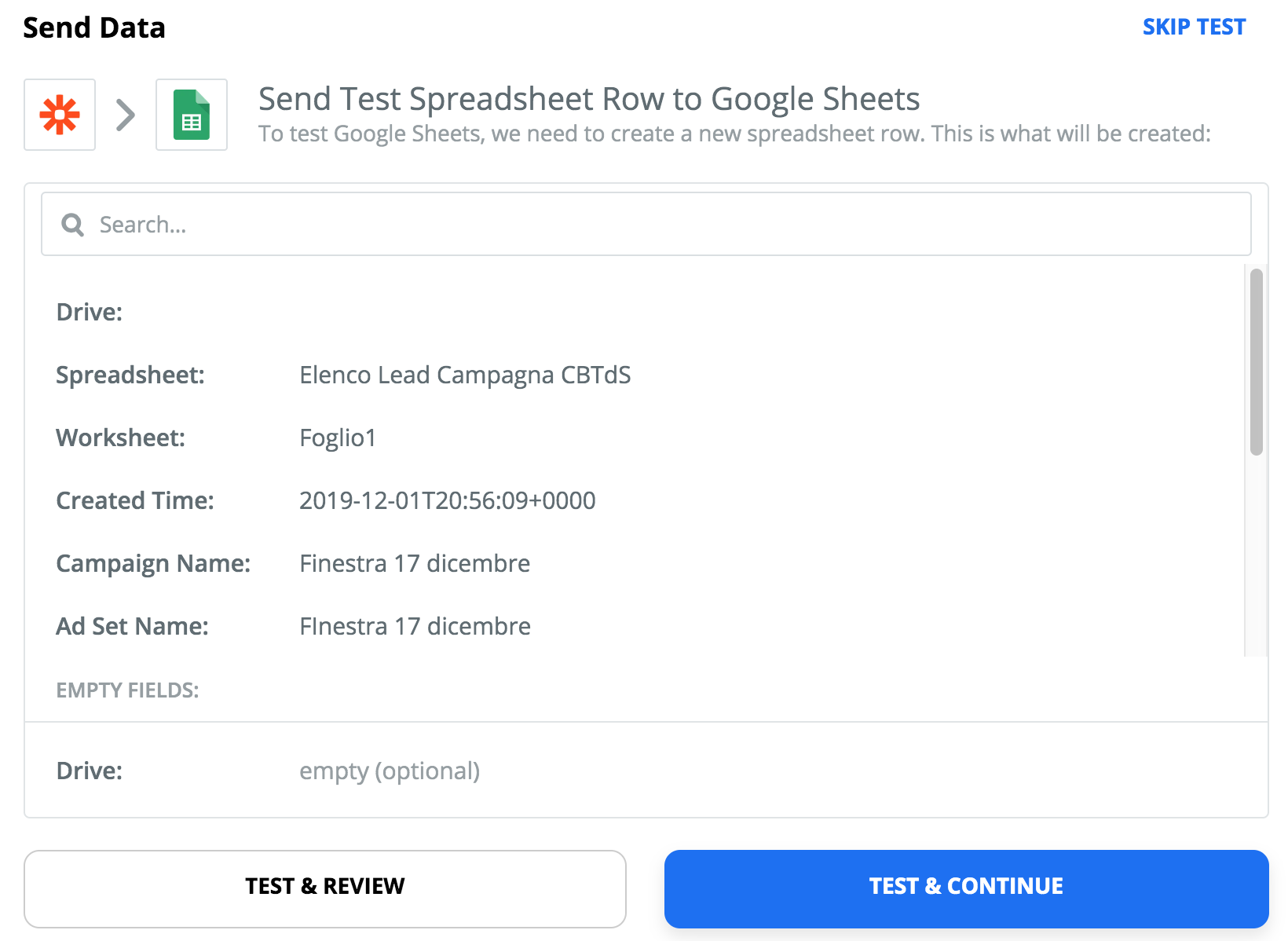

Come sempre, se incontri difficoltà scrivimi pure all’indirizzo antonio@integraresrl.com
Buona automazione di processo!


